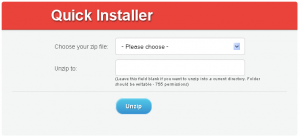- Web Templates
- E-commerce Templates
- CMS und Blog Templates
- Facebook Templates
- Website-Builder
Joomla 2.5.6. Die komplette Installation (Engine/Framework/Theme/Beispieldateien)
Juni 22, 2012
Diese Installationsoption macht man, wenn es keine Joomla-Installation auf dem Server gibt. Im fullpackage.zip Archiv, den wir in diesem Anleitung benutzen, gibt es Joomla Engine und das Theme, deswegen brauchen Sie nicht Joomla CMS Pakete separat hochladen.
-
Nach der Download und Entpacken des Templates laden Sie das Archiv joomla/fullpackage.zip über eine FTP-Software wie Filezilla oder den Dateimanager von Hosting-Control-Panels. Falls Sie Schwierigkeiten haben, lesen Sie dieses ausführliche Tutorial: Wie ladet man Dateien.
-
Danach laden Sie bitte die Datei joomla/unzip.php von Template Pakete auf dem gleichen Verzeichnis wie den vorigen Archiv hoch.
-
Als nächstes öffnen Sie bitte Ihre Webseite im Browser und fügen Sie den Dateiname – unzip.php in der URL hinzu. Es sollte so aussehen:
yourwebsite.com/unzip.php -
Das Ergebnis diese Mühe sollte dann wie folgt aussehen:
-
Per DropDown-Feld “Choose your zip file” (Wählen Sie Ihre ZIP-Datei) wählen Sie fullpackage.zip aus und klicken auf “Unzip” (Entpacken). Dateien werden auf Ihrem Server im gleichen Verzeichnis entpackt. Dieser Prozess dauert ein bisschen.
-
Nach erfolgreicher Entpacken erscheint sich die Liste der Dateien. Im Browser öffnen Sie bitte Ihre Webseite, – yourwebsite.com und starten die Joomla Installation.
-
Im Schritt 6 Ihrer Installation – “Main Configuration”(“ Hauptkonfiguration”) müssen Sie “Default English (GB) Sample Data” aus einer Liste auswählen und auf den Schalter “Install Sample Data” (Beispieldateien installieren) drücken.
Es ist sehr wichtig Beispieldateien zu installieren. Bitte ignorieren Sie diesen Schritt nicht!
-
Nach erfolgreicher Installation wird automatisch das Template mit dem Standardinhalt auf Ihrer Webseite aktiviert. Sein Ansicht wird gleich wie beim Template Vorschauseite.
Beachten Sie bitte: Bei der Installation den Template-Beispieldateien haben Sie andere User mit Superuser-Privilegien (unbegrenzten Zugang), den auf Ihrer Dateibank hinzugefügt wird. Der Username von Beispieluser ist “demo”, Password – “demo123”.
Sie können den Beispieluser via das Joomla Adminbereich (“Users > Users Manager”) löschen. Falls Sie mit Beispieldateien arbeiten möchten, empfehlen wir Ihnen den Username und Passwort zu ändern.
Sehen Sie jetzt das ausführliche Video-Tutorial an:
Joomla 2.5.6. Die komplette Installation (Engine/Framework/Theme/Beispieldateien)